
Lesley Fowler
0
2116
450
Las soluciones antivirus actuales son bastante confiables y lo protegen de la mayoría de las amenazas comunes que existen en el mundo. Con hábitos de navegación seguros, existe una rara posibilidad de que alguna vez te infectes con malware. Sin embargo, nunca hay garantía de que estará completamente seguro si simplemente es cuidadoso y ejecuta su software antivirus.
Especialmente cuando se trata de amenazas de día cero, a veces te ocurren cosas que no puedes culpar a ti mismo. No importa si es su culpa o no que su sistema Windows se infecte, necesitará un plan para deshacerse de él antes de que deje su sistema completamente inutilizable sin métodos de recuperación serios..
Si el malware que ha detectado le impide tocar cualquier tipo de herramienta que podría tener la posibilidad de eliminarlo, probablemente debería echarle un vistazo al uso de un Ubuntu Live CD.
Antivirus en Linux?
Si bien hay un puñado de soluciones antivirus disponibles para Linux, no están diseñadas para combatir los virus Linux. Como apenas existen virus de Linux (y mucho menos en circulación), estas herramientas aún detectan virus de Windows. Esencialmente, la única diferencia es que se ejecuta en un entorno Linux en lugar de un entorno Windows.
Cómo funciona
Lo mejor de un Ubuntu Live CD es que puedes hacer lo que quieras, incluso instalar programas, aunque solo se esté ejecutando temporalmente en tu RAM. Por lo tanto, esto significa que puede ejecutar un CD de Ubuntu Live, instalar una solución antivirus y luego ejecutar un análisis en sus archivos de Windows. Entonces debería ser capaz de detectar y hacer frente a cualquier amenaza que encuentre, sin un entorno de Windows infectado ejecutándose en segundo plano que posiblemente podría bloquear la adopción de tales medidas.
Pasos
Como resumí anteriormente, el proceso es bastante simple. Primero deberá descargar una copia de Ubuntu yendo a su sitio web. Tendrá la opción de descargar a través de su navegador o de utilizar un cliente de torrent. La forma de torrente suele ser más rápida, pero no todas las redes permiten su uso porque muchas descargas de software ilegales ocurren usando el protocolo. Sin embargo, está completamente bien para descargas legales como Ubuntu.
Luego querrá grabarlo en un CD o escribirlo en una unidad flash USB. Para grabarlo en un CD, simplemente deberá hacer clic derecho en el archivo .iso que descargó y elegir la aplicación Windows Disc Image Burner. Entonces debería hacer el resto automáticamente. Para escribir el archivo ISO en una unidad USB, puede usar UNetbootin Cómo instalar Linux con facilidad usando UNetbootin Cómo instalar Linux con facilidad usando UNetbootin Ya hemos hablado de Linux y por qué debería probarlo, pero probablemente la parte más difícil de acostumbrarse a Linux es conseguirlo en primer lugar. Para los usuarios de Windows, la forma más sencilla es ... Si lo desea, también puede seguir las sencillas instrucciones de Ubuntu en su sitio web para grabar un DVD o escribir en una unidad USB, que recomiendo al menos echar un vistazo a.
A continuación, inicie su sistema desde los medios recién creados. Puede lograr esto ingresando el BIOS de su sistema presionando botones como F11, Escape o Delete repetidamente, literalmente tan pronto como encienda su computadora. Luego, querrá dirigirse a la pestaña de inicio y elegir el DVD o la unidad USB como su dispositivo de inicio principal. Luego presione F10 para guardar su configuración y reiniciar. Si lo desea, puede seguir nuevamente las instrucciones de Ubuntu sobre cómo hacer esto.
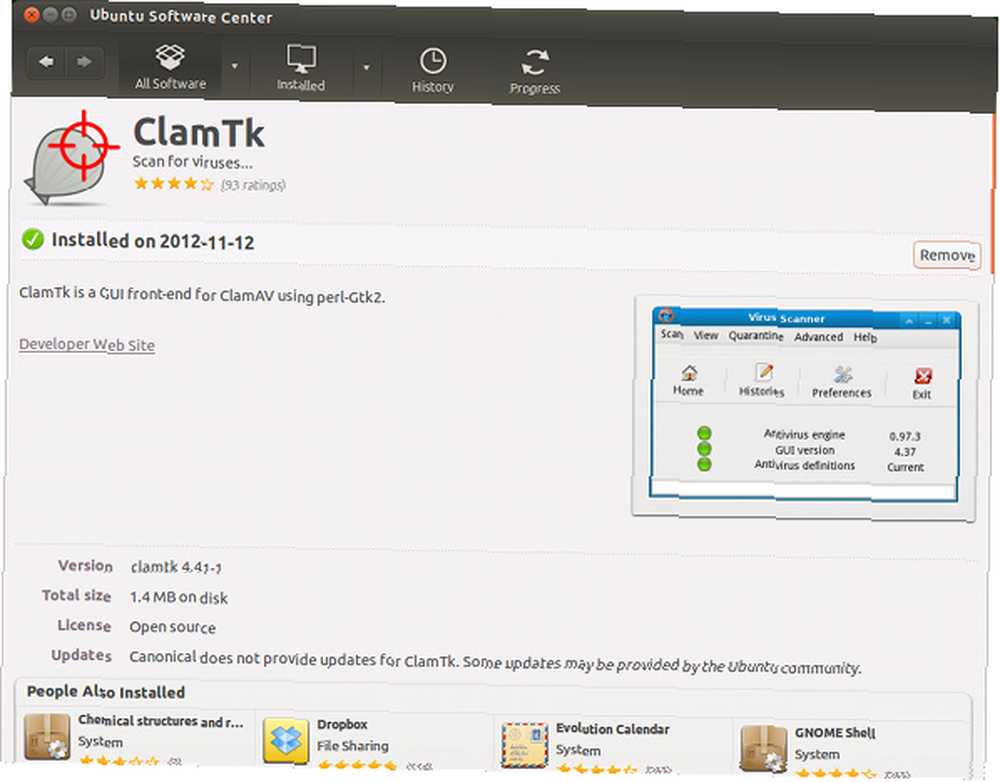
Una vez cargado, querrá dirigirse al Centro de software de Ubuntu y buscar “clamtk“. Cuando aparezca, adelante e instálalo. Clamtk es una interfaz gráfica de usuario para el software Clam Antivirus, la solución antivirus de código abierto más popular que existe.
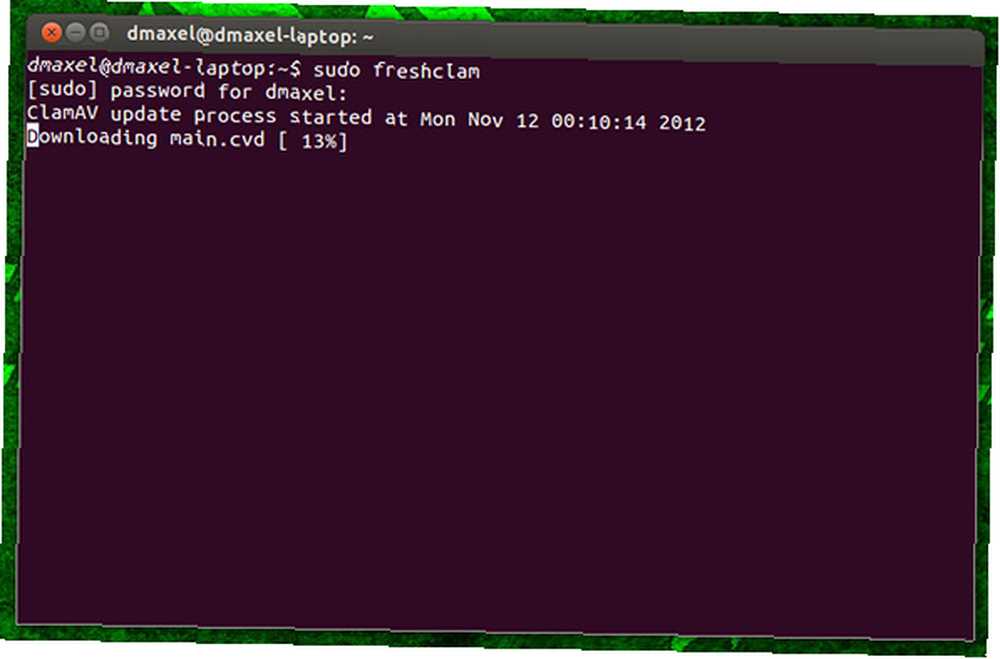
Aunque Clamtk tiene un mecanismo para actualizar las definiciones de virus, solo lo hace una vez al día y no puede iniciarse manualmente sin pasar por un asistente de configuración. O ve al mago yendo a Avanzado -> Volver a ejecutar el asistente de configuración de antivirus, luego elegir Manual en vez de Automático. Luego haga clic en Ayuda -> Buscar actualizaciones para instalar las definiciones más recientes: si nunca antes ha usado Ubuntu, los menús se encuentran en el panel superior mientras la aplicación antivirus está enfocada, de forma similar a una Mac. También puede evitar el asistente y simplemente abrir una terminal y ejecutar:
sudo freshclam
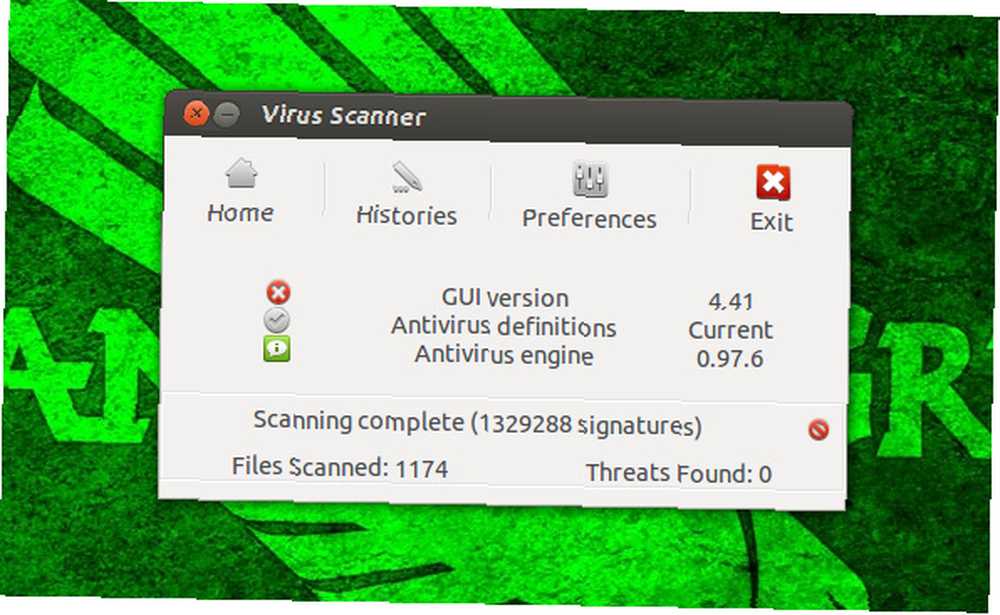
Una vez que se actualizan las definiciones, dirígete a Escaneo -> Escaneo Recursivo, y luego elige tu partición de Windows. Espere un momento para que escanee todos sus archivos y elimine cualquier amenaza, ¡y debería estar listo! Simplemente reinicie su computadora con los medios de Linux eliminados, y debería estar de vuelta en un Windows libre de virus.
Si no desea utilizar este antivirus en particular por algún motivo, otras opciones populares incluyen AVAST y AVG. De hecho, consulte la sección de antivirus en la página del Mejor Software Linux de MakeUseOf para ver todos los programas antivirus recomendados..
Conclusión
Los virus y otros programas maliciosos pueden convertirse en una plaga debido a lo difíciles que son de eliminar. Sin embargo, conocer algunos consejos muy útiles como este puede ayudarlo a ahorrar mucho tiempo y seguir usando su computadora. En caso de que todas las técnicas fallen, siempre puede usar el Ubuntu Live CD para hacer una copia de seguridad de sus archivos antes de restaurar su sistema. Además, nunca es una mala idea echar un vistazo a Linux para ver si podría convertirse en su nuevo sistema operativo principal!
¿Cómo lidias con los virus? ¿Utiliza Linux para eliminar virus o realizar tareas de copia de seguridad / recuperación? Háganos saber en los comentarios!
Crédito de imagen: Fondo de Internet con código binario a través de Shutterstock











